Ahhh, Apple. Si tiene un iPhone, iPad o cualquier otro dispositivo de Apple, sabe que debe tener una ID de Apple única. Al configurar un iPhone nuevo, se le pedirá que cree uno durante el proceso antes de poder continuar. Sin embargo, ¿qué sucede si desea o necesita tener acceso al contenido de Apple y no está configurando un nuevo dispositivo? Hay dos formas sencillas de hacer esto actualmente.
Cómo hacer una ID de Apple en un navegador web
Dirígete al Sitio web de Apple en cualquier navegador que esté utilizando actualmente. Desplácese hasta el final de la página. Bajo la "Cuenta" encabezado, haga clic en "Administra tu identidad Apple".
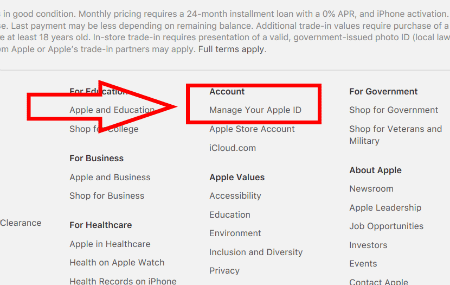
En la página siguiente, mire en la parte superior derecha y haga clic en "Crear ID de Apple".
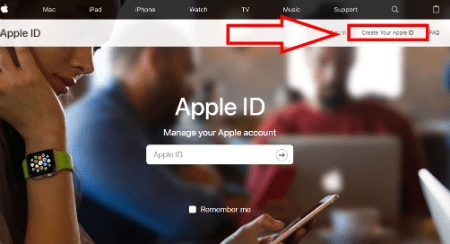
La siguiente pantalla es donde aparecerá su nombre de cuenta y contraseña únicos de ID de Apple. Continúe e ingrese su nombre y apellido, su fecha de nacimiento y el país en el que vive. Ingrese su dirección de correo electrónico (que se convierte en su ID) y una contraseña segura. Ahora, elija y responda sus tres preguntas de seguridad en caso de que alguna vez se bloquee su cuenta por cualquier motivo.
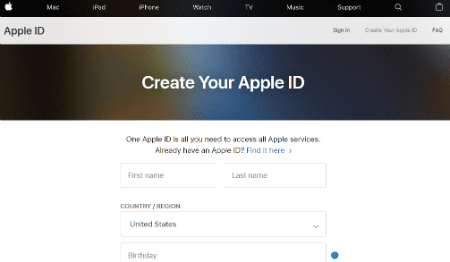
Una vez que decida aceptar o no recibir los distintos tipos de correos electrónicos que puede recibir, haga clic en el "Enviar" botón. Ahora será dirigido a una página de verificación de correo electrónico. Verifique el correo electrónico que ingresó para obtener el código. Ingrese el código y haga clic en el azul "Continuar" botón.
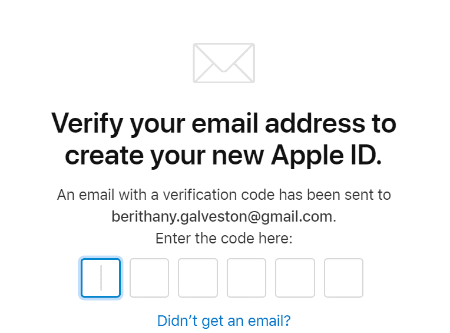
¡Felicitaciones! ¡Ha creado una nueva ID de Apple utilizando el navegador web! La última página mostrará toda su información y le permitirá agregar un método de pago si lo desea.
Cómo hacer una ID de Apple desde iTunes
Por supuesto, iTunes aparentemente desaparecerá. Sin embargo, por ahora... todavía se puede usar, ¡y aún puede crear una nueva ID usándolo!
Dirígete al sitio web de iTunes y toca ese azul "Descargar" en la parte superior derecha de la página. Una vez que se haya descargado e instalado en su computadora, continúe y ábralo.
En la parte superior izquierda de la página, haga clic en "Cuenta" y luego elige "Iniciar sesión" en el menú desplegable.
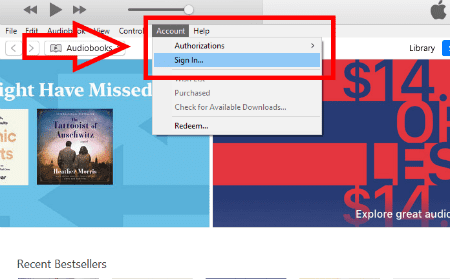
Aparecerá un pequeño cuadro de diálogo pidiéndole que inicie sesión, pero querrá hacer clic en el "Crear nuevo ID de Apple" enlace en la parte inferior izquierda del cuadro.
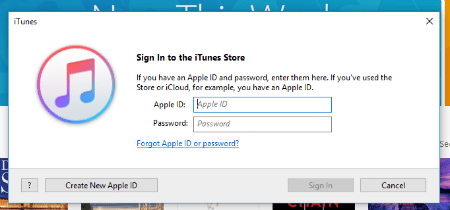
Ahora será llevado a la misma página de información personal que mencioné anteriormente.
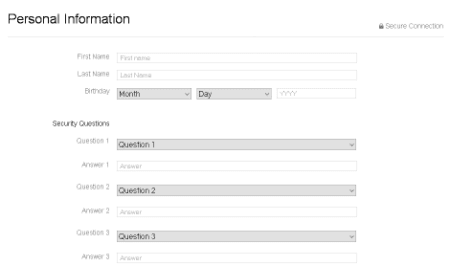
La principal diferencia es que para continuar en iTunes, debe DEBE ingrese un método de pago. No podrá terminar de crear la identificación sin ella.
Una vez que haya ingresado todo, su ID de Apple se ha creado con éxito y puede comenzar a usar iTunes y todo lo que tiene para ofrecer.
¿Qué otras preguntas de Apple tienes para mí? ¿Cómo puedo ayudar?
¡Feliz surf!